مؤلف:
Marcus Baldwin
تاريخ الخلق:
14 يونيو 2021
تاريخ التحديث:
1 تموز 2024

المحتوى
يمكن استخدام معظم محركات الأقراص الصلبة الخارجية ومحركات أقراص USB مع أجهزة كمبيوتر Mac إذا قمت بتهيئتها بشكل مناسب باستخدام Disk Utility.
خطوات
 1 قم بتوصيل محرك USB بجهاز Mac الخاص بك.
1 قم بتوصيل محرك USB بجهاز Mac الخاص بك.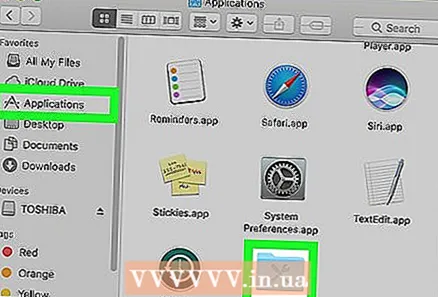 2 افتح مجلد التطبيقات وانقر على الأدوات المساعدة.
2 افتح مجلد التطبيقات وانقر على الأدوات المساعدة. 3 حدد "أداة القرص". سيتم فتح نافذة Disk Utility.
3 حدد "أداة القرص". سيتم فتح نافذة Disk Utility.  4 انقر فوق اسم محرك أقراص USB. سيظهر في الجزء الأيمن من نافذة Disk Utility.
4 انقر فوق اسم محرك أقراص USB. سيظهر في الجزء الأيمن من نافذة Disk Utility.  5 انقر فوق محو في الجزء العلوي من النافذة.
5 انقر فوق محو في الجزء العلوي من النافذة. 6 افتح قائمة التنسيق.
6 افتح قائمة التنسيق. 7 اختر Mac OS Extended (Journaled) أو تنسيق نظام ملفات آخر. سيضمن هذا الخيار أن محرك أقراص USB لديك متوافق تمامًا مع جهاز Mac الخاص بك ، لأن معظم محركات أقراص USB بشكل افتراضي مهيأة مسبقًا لتعمل على Windows.
7 اختر Mac OS Extended (Journaled) أو تنسيق نظام ملفات آخر. سيضمن هذا الخيار أن محرك أقراص USB لديك متوافق تمامًا مع جهاز Mac الخاص بك ، لأن معظم محركات أقراص USB بشكل افتراضي مهيأة مسبقًا لتعمل على Windows.  8 أدخل اسمًا لمحرك أقراص USB في سطر الاسم.
8 أدخل اسمًا لمحرك أقراص USB في سطر الاسم. 9 انقر فوق "محو" في الزاوية اليمنى السفلية.
9 انقر فوق "محو" في الزاوية اليمنى السفلية.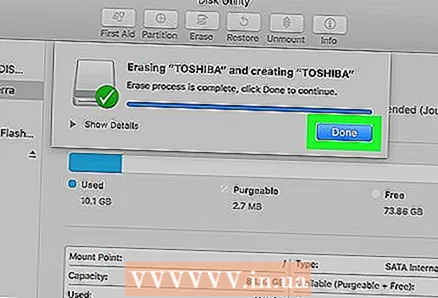 10 انقر فوق مسح مرة أخرى عندما يُطلب منك ذلك. محرك أقراص USB مهيأ وجاهز للاستخدام على جهاز Mac الخاص بك.
10 انقر فوق مسح مرة أخرى عندما يُطلب منك ذلك. محرك أقراص USB مهيأ وجاهز للاستخدام على جهاز Mac الخاص بك.



